■概要
採用候補者からGmailで履歴書を受け取るたびに、添付ファイルを開いて内容を確認し、手作業で別の書類に転記していませんか。この一連の作業は時間がかかるだけでなく、入力ミスなどのヒューマンエラーも起こりやすい業務です。このワークフローを活用すれば、Gmailでのメール受信をきっかけに、添付された履歴書からOCRで情報を自動抽出し、Google ドキュメントで書類を自動発行するため、採用業務の効率化に繋がります。
■このテンプレートをおすすめする方
■このテンプレートを使うメリット
■フローボットの流れ
※「トリガー」:フロー起動のきっかけとなるアクション、「オペレーション」:トリガー起動後、フロー内で処理を行うアクション
■このワークフローのカスタムポイント
■注意事項
・GmailとGoogle ドキュメントのそれぞれとYoomを連携してください。

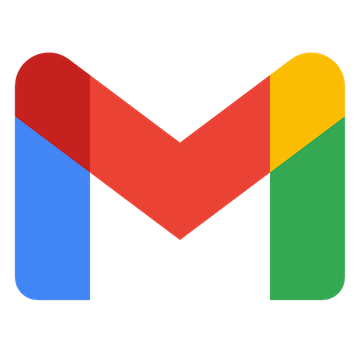
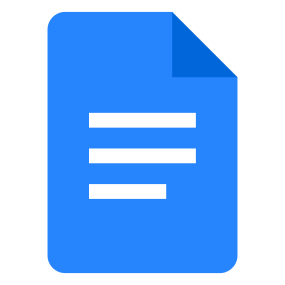
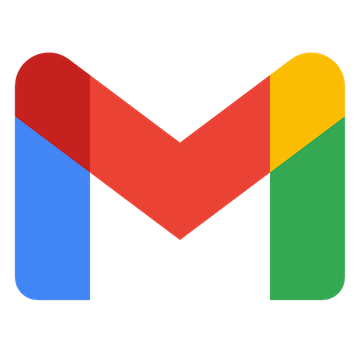
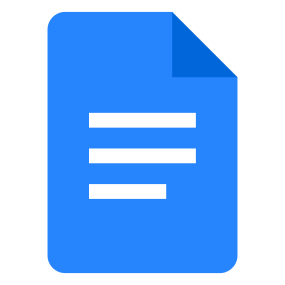
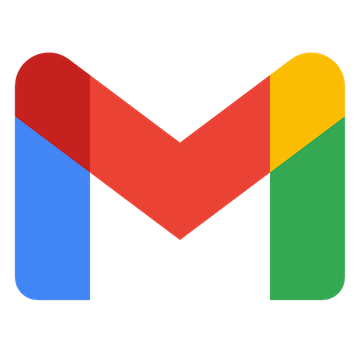 特定のキーワードに一致するメールを受信したら
特定のキーワードに一致するメールを受信したら
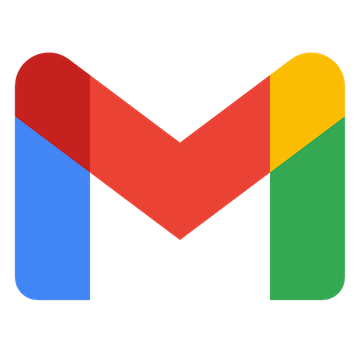 特定のラベルのメールを受信したら
特定のラベルのメールを受信したら
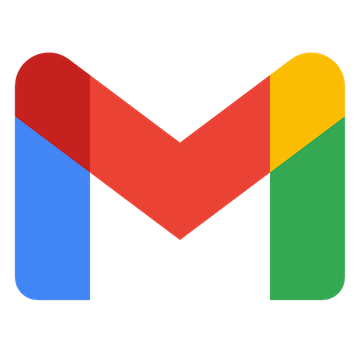 特定のラベルのメールを受信したら(ラベルID指定)
特定のラベルのメールを受信したら(ラベルID指定)
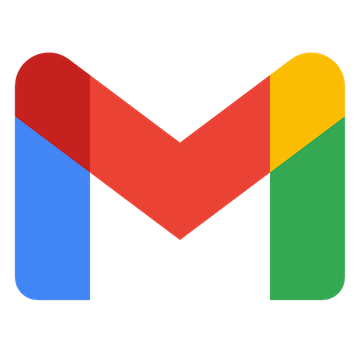 メールを検索
メールを検索
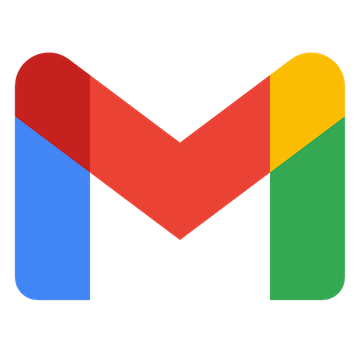 メッセージをゴミ箱へ移動する
メッセージをゴミ箱へ移動する
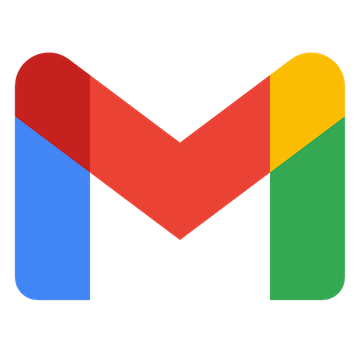 特定のメッセージにラベルを追加
特定のメッセージにラベルを追加
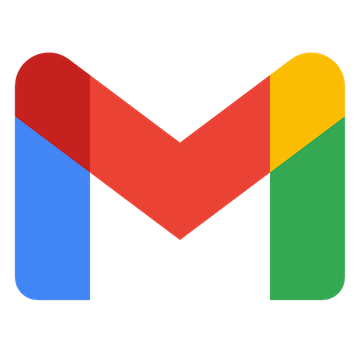 特定のメッセージのラベルを削除
特定のメッセージのラベルを削除
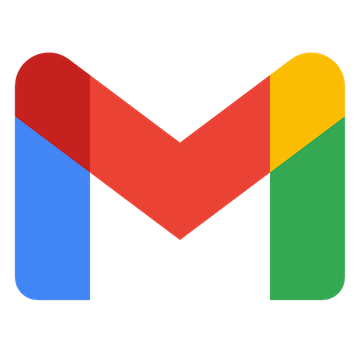 特定のメッセージを取得
特定のメッセージを取得
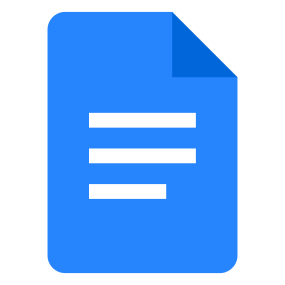 文末にテキストを追加
文末にテキストを追加
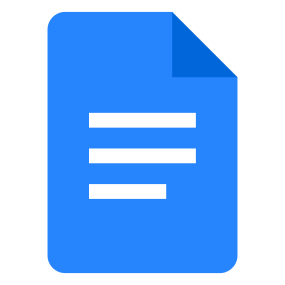 値を置換
値を置換
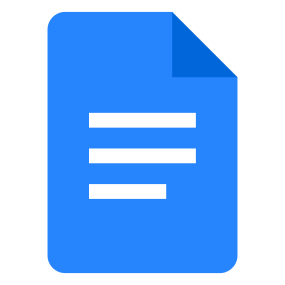 新しいドキュメントを作成する
新しいドキュメントを作成する
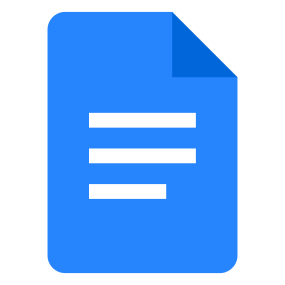 ドキュメントのコンテンツを取得
ドキュメントのコンテンツを取得
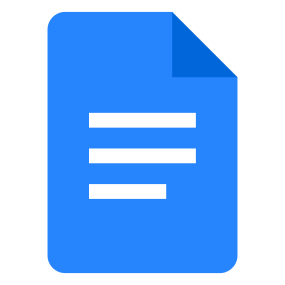 ドキュメントに画像を挿入
ドキュメントに画像を挿入
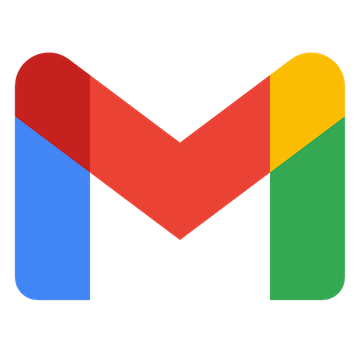 特定のキーワードに一致するメールを受信したら
特定のキーワードに一致するメールを受信したら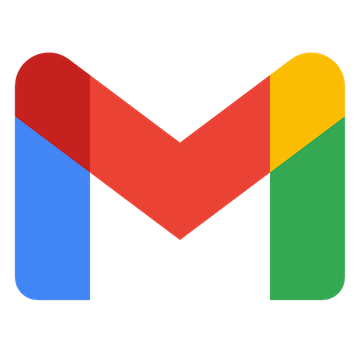 特定のラベルのメールを受信したら
特定のラベルのメールを受信したら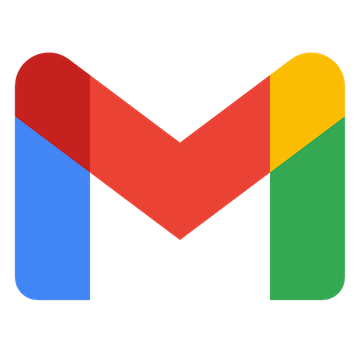 特定のラベルのメールを受信したら(ラベルID指定)
特定のラベルのメールを受信したら(ラベルID指定)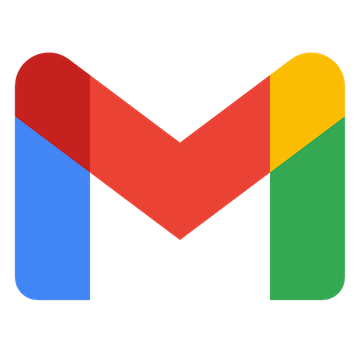 メールを検索
メールを検索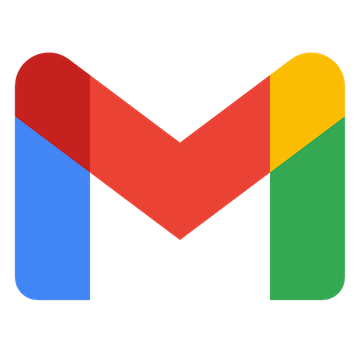 メッセージをゴミ箱へ移動する
メッセージをゴミ箱へ移動する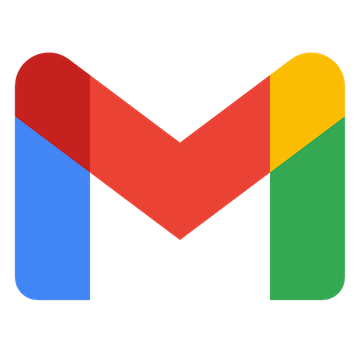 特定のメッセージにラベルを追加
特定のメッセージにラベルを追加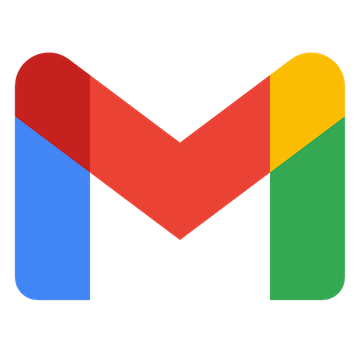 特定のメッセージのラベルを削除
特定のメッセージのラベルを削除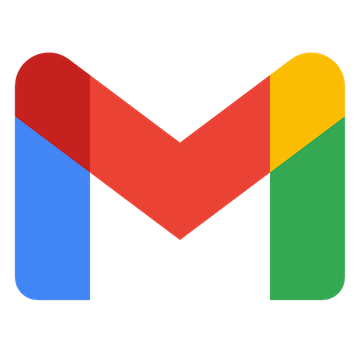 特定のメッセージを取得
特定のメッセージを取得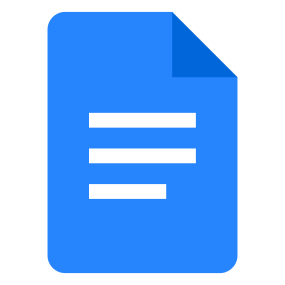 文末にテキストを追加
文末にテキストを追加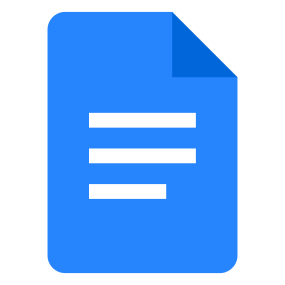 値を置換
値を置換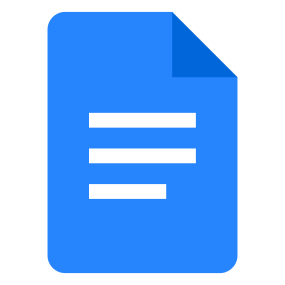 新しいドキュメントを作成する
新しいドキュメントを作成する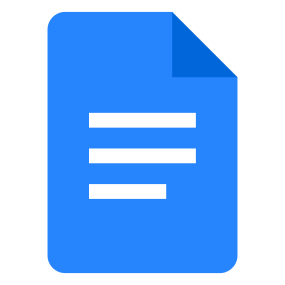 ドキュメントのコンテンツを取得
ドキュメントのコンテンツを取得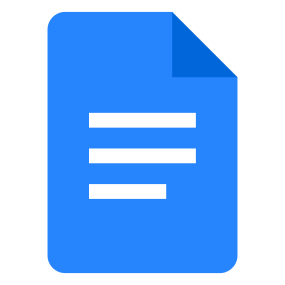 ドキュメントに画像を挿入
ドキュメントに画像を挿入